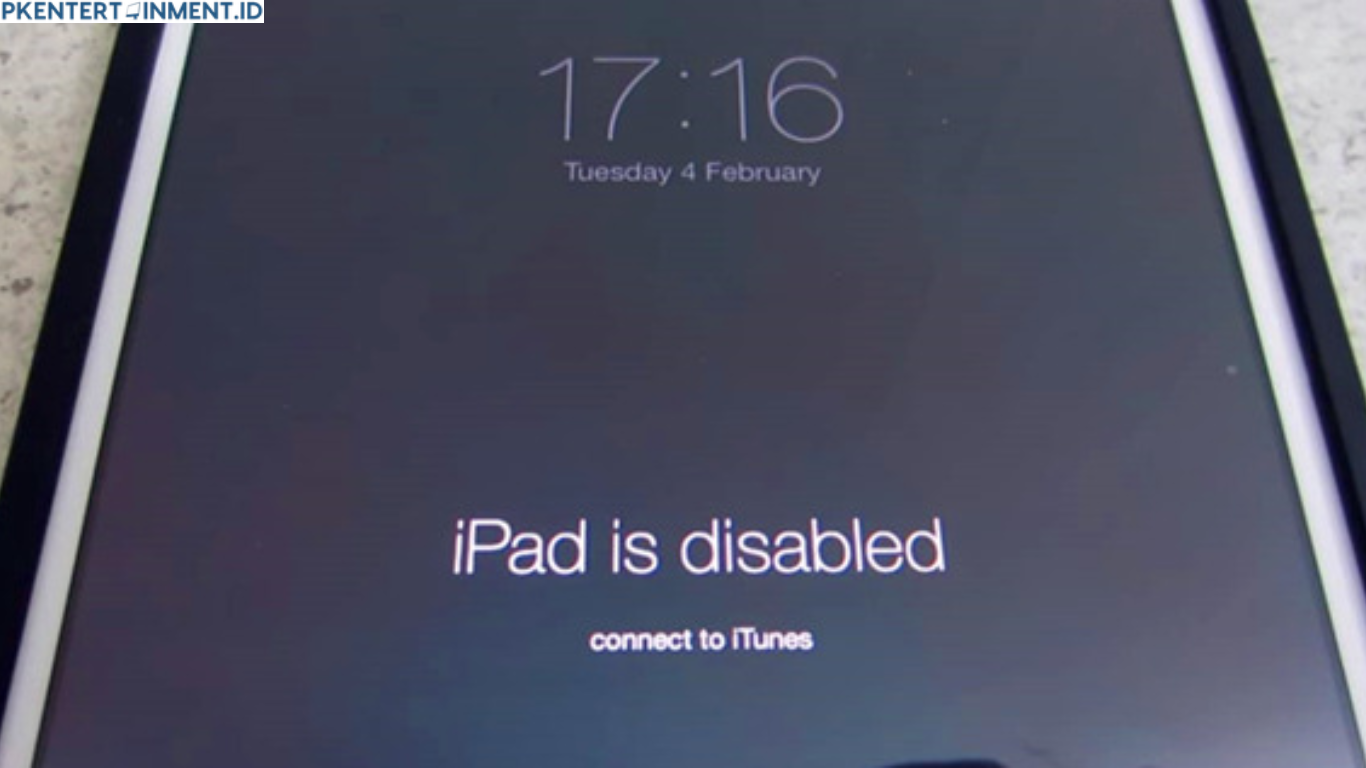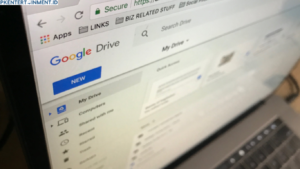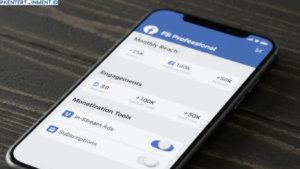Pernah gak sih kamu ngalamin iPad yang tiba-tiba gak bisa dipake dan muncul tulisan iPad is disabled, connect to iTunes? Rasanya pasti bikin panik, apalagi kalau kamu lagi butuh banget akses ke data di dalam iPad itu. Nah, kondisi ini biasanya terjadi karena kamu atau orang lain salah memasukkan passcode berkali-kali.
Demi alasan keamanan, Apple otomatis akan menonaktifkan iPad kamu. Tapi tenang aja, artikel ini bakal bahas secara lengkap gimana cara mengatasi iPad disabled connect to iTunes dengan mudah dan jelas.
Daftar Isi Artikel
Kenapa iPad Bisa Terkunci dan Perlu Connect ke iTunes?
Sebelum masuk ke langkah-langkahnya, penting banget buat kamu tahu penyebabnya. iPad bisa terkunci karena:
- Salah memasukkan passcode lebih dari 5 kali.
- iPad terhubung dengan Apple ID dan kamu lupa sandinya.
- Perangkat terkunci karena sistem membaca aktivitas mencurigakan.
Ketika sudah terlalu sering salah, maka muncul pesan iPad is disabled, connect to iTunes. Artinya, kamu harus menghubungkan perangkat ke iTunes di komputer untuk mengatur ulang perangkat dan menghapus passcode-nya.
Langkah-Langkah Cara Mengatasi iPad Disabled Connect to iTunes
Berikut ini beberapa metode yang bisa kamu coba untuk mengatasi masalah tersebut.
1. Gunakan iTunes di Komputer (Recovery Mode)
Langkah-langkahnya:
- Matikan iPad kamu dulu.
- Masuk ke Recovery Mode.
- Untuk iPad dengan Face ID: tekan dan tahan tombol atas dan salah satu tombol volume sampai muncul logo kabel dan ikon laptop.
- Untuk iPad dengan tombol Home: tekan dan tahan tombol Home sambil colokkan kabel ke komputer.
- Buka iTunes atau Finder (macOS Catalina ke atas).
- iTunes akan mendeteksi bahwa iPad kamu dalam Recovery Mode.
- Pilih opsi Restore. Proses ini akan menghapus semua data dan passcode iPad.
- Tunggu prosesnya selesai, lalu kamu bisa atur ulang iPad kamu dari awal atau dari backup sebelumnya.
Metode ini adalah cara paling umum dan efektif dari cara mengatasi iPad disabled connect to iTunes.
2. Pakai iCloud (Jika Find My iPad Aktif)
Kalau kamu sebelumnya mengaktifkan fitur Find My iPad, kamu bisa melakukan reset iPad dari jarak jauh lewat iCloud.
Caranya:
- Buka browser dan kunjungi iCloud.com.
- Login pakai Apple ID kamu.
- Klik Find iPhone, lalu pilih perangkat iPad yang terkunci.
- Klik opsi Erase iPad.
- iPad kamu akan otomatis di-reset dan passcode akan hilang.
Ini juga termasuk cara aman buat kamu yang lupa passcode tapi masih punya akses ke iCloud.
3. Gunakan Aplikasi Pihak Ketiga
Kalau dua cara di atas belum berhasil, kamu bisa gunakan software pihak ketiga yang memang dirancang untuk membantu unlock iPad.
Contoh aplikasi:
- Tenorshare 4uKey
- iMyFone LockWiper
- Dr.Fone – Screen Unlock
Tapi pastikan kamu download dari situs resminya ya biar aman. Gunakan aplikasi ini sebagai alternatif terakhir dalam rangka cara mengatasi iPad disabled connect to iTunes.
Tips Supaya iPad Tidak Disabled Lagi di Masa Depan
Kamu tentu gak mau hal ini kejadian lagi, kan? Nah, coba deh ikuti beberapa tips berikut ini:
1. Gunakan Face ID atau Touch ID
Fitur ini bikin kamu gak perlu sering-sering masukin passcode, jadi kemungkinan salah lebih kecil.
2. Catat Passcode di Tempat Aman
Kalau kamu tipe pelupa, coba simpan passcode iPad kamu di tempat yang aman atau pakai password manager.
3. Hindari Anak Kecil Main iPad Sendiri
Kalau ada anak kecil di rumah, pastikan iPad kamu dalam mode terbatas atau pakai guided access supaya mereka gak asal pencet.
Pertanyaan yang Sering Ditanyakan (FAQ)
Apakah Data Saya Akan Hilang Setelah Restore?
Iya, semua data akan hilang kecuali kamu sudah melakukan backup sebelumnya lewat iCloud atau iTunes.
Apa Bisa Unlock iPad Tanpa Komputer?
Bisa, kalau kamu sudah aktifkan Find My iPad. Tapi kalau belum, kamu butuh komputer untuk proses restore.
Berapa Lama Proses Reset iPad Disabled Ini?
Biasanya sekitar 15-30 menit, tergantung dari koneksi internet dan performa komputer kamu.
Penutup
Kamu gak perlu panik lagi kalau suatu hari iPad kamu terkunci dan muncul tulisan iPad is disabled connect to iTunes. Dengan panduan yang sudah kamu baca ini, kamu sudah tahu beberapa metode ampuh buat mengatasinya. Baik itu lewat iTunes, iCloud, maupun aplikasi bantuan pihak ketiga, semua bisa kamu sesuaikan dengan kondisi perangkat dan akses yang kamu miliki.
Yang penting, jangan asal colok ke sembarang komputer atau tekan tombol sesuka hati, karena justru bisa makin memperburuk keadaan. Yuk, sekarang kamu udah tahu cara mengatasi iPad disabled connect to iTunes dan bisa bantu juga orang lain yang ngalamin hal serupa.